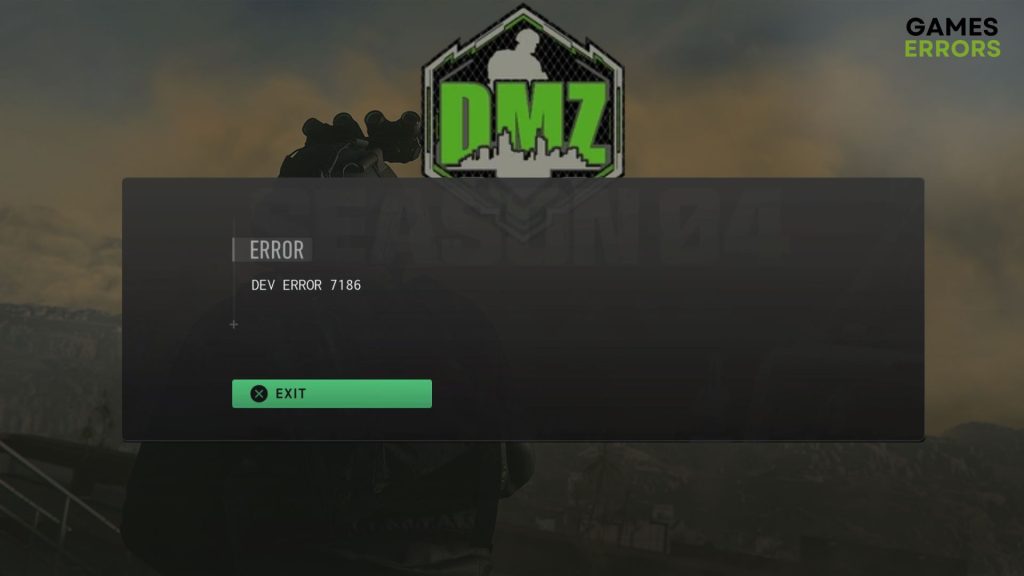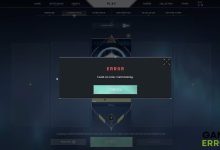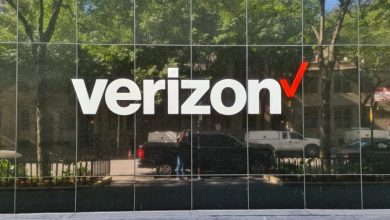.
xINSTALE CLICANDO NO ARQUIVO PARA DOWNLOAD
O erro de desenvolvimento 7186 está aparecendo no Call of Duty: Warzone 2.0 DMZ? Este artigo é a cura para esta situação. Aqui, você obterá as soluções junto com informações importantes.
Ao jogar a DMZ de Call of Duty, você começa a aproveitar e mergulhar fundo na jogabilidade. De repente, a frustração matará sua empolgação se mostrar o código de erro do desenvolvedor 7186 no Edifício 21 ou Complexo Koschei ou em qualquer estado. Se quiser continuar jogando, você deve tomar as medidas necessárias para solucionar esse problema.
O que causa o erro dev 7186 em COD DMZ?
O erro 7186 no Warzone 2 DMZ temporada 3 ou 4 ou em qualquer versão inicial do jogo devido a estes motivos:
- Drivers desatualizados: Um dos motivos comuns por trás desse código de erro 7186 no Call of Duty DMZ são os drivers desatualizados, principalmente o driver da GPU.
- Arquivos de jogo e cache corrompidos: Arquivos e cache de jogos desatualizados, corrompidos ou problemáticos podem causar esse problema.
- Aplicativos em segundo plano: Seu antivírus, firewall, aplicativos de sobreposição e outros serviços de terceiros também podem acionar esse erro de desenvolvimento 7186 na DMZ.
- Falha interna ou bug: Muitos usuários encontram o erro de desenvolvimento 7186 quando o jogo está no edifício 21 devido a um bug interno ou falha temporária.
Caso contrário, você pode encontrar outros motivos que causam esse problema. Felizmente, existem soluções.
Como corrijo o erro dev 7186 na DMZ?
Até agora, nenhuma solução oficial precisa está disponível para esse erro. Porém, existem alguns métodos que alguns jogadores afirmam ser bem-sucedidos. Antes de passar pelas soluções, sugerimos que você faça estes movimentos rápidos:
Agora, tente os seguintes métodos para resolver o erro dev 7186 em Call of Duty: Warzone 2.0 DMZ:
- Atualize o driver da GPU
- Desative os recursos de sobreposição
- Atualize os arquivos do jogo
- Continue tentando
1. Atualize o driver da GPU
- Clique com o botão direito do mouse no botão de início e depois vá para Gerenciador de Dispositivos.

- Expandir o Adaptadores de vídeo.
- Clique com o botão direito do mouse na placa de vídeo e vá para Atualizar driver.

- Clique em Pesquise drivers automaticamente e conclua o processo de atualização.
- Se possível, atualize outros drivers também.
- Reinicie o seu PC.
Alternativamente, você pode usar Atualizador de Driver Outbyte para atualizar drivers. É uma ferramenta mais conveniente que pode atualizar vários drivers de uma só vez. Além disso, este item pode encontrar a versão mais recente do driver oficial e instalá-lo automaticamente em seu PC, ao contrário do Gerenciador de Dispositivos.
⇒ Obtenha o atualizador de driver Outbyte
2. Desative os recursos de sobreposição
- Abra o Vapor aplicativo de área de trabalho.
- Clique em Vapor no menu e vá para Configurações.
- Navegue até o No jogo aba.
- Desmarcar Ative a sobreposição do Steam durante o jogo e depois clique em OK.

- Reinicie-o.
Você está usando Battle.net para este jogo? Ir para isso Configuraçõese navegue até o Aplicativo aba. Em seguida, defina Ao iniciar o jogo para Sair completamente do Battle.net e clique em Feito. Se você usar Experiência GeForce, desative o recurso de sobreposição de lá também. Deve ajudar a eliminar o erro 7186 na DMZ.
3. Atualize os arquivos do jogo
Tempo necessário: 2 minutos.
Para resolver o erro dev 7186 no Call of Duty Warzone 2.0 DMZ, você deve sempre manter o jogo atualizado. Observe que, na maioria das vezes, drivers de GPU corrompidos ou desatualizados podem causar problemas como Warzone 2 travando na DMZ.
- Abra o Steam ou o iniciador do jogo que você está usando para DMZ.

- Vá para a biblioteca de jogos.

- Clique com o botão direito do mouse em Call of Duty®: Warzone™ e vá para suas Propriedades.

- Navegue até a guia Atualizar.
- Defina a atualização automática como alta prioridade.

- Reinicie o Steam.
Para o Battle.net aplicativo, vá para o seu Configurações e então o Transferências aba. Marca Aplicar atualizações mais recentes para jogos jogados recentemente e clique em Feito. Reinicie o aplicativo.
4. Continue tentando
Você ainda está recebendo o problema? Você pode tentar de novo e de novo. Muitos usuários relataram que estão obtendo o erro dev 7186 ao tentar entrar no Edifício 21 ou no Complexo Koschei. No entanto, de 5 vezes, eles estão obtendo sucesso 1 ou 2 vezes. Então, se os métodos acima não ajudarem, você pode continuar tentando.
🕹 Como corrigir o erro DEV 7185 PS5?
- Desligue e ligue o console PlayStation.
- Na tela inicial, navegue até o jogos aba.
- Destaque o Call of Duty DMZ e pressione Opções no controlador.
- Toque em Verifique atualizações.
- Se não ajudar, reinstale o jogo.
- Além disso, considere inicializar no modo de segurança, limpar o cache e reparar o banco de dados.
🎮 Como corrigir o erro DEV 7185 do Xbox?
- Vá para Meus jogos e aplicativos.
- Destaque o COD DMZ e toque no Cardápio botão no controlador.
- Vá para Gerenciar jogos e complementos.
- Selecione os Atualiza e instala qualquer atualização disponível.
- Considere mudar o configurações de DNS.
- Além disso, limpe o cache e veja se isso ajuda.
- Reinstalar o jogo também pode ser útil.
As soluções acima devem corrigir o erro de desenvolvimento 7186 na DMZ. No entanto, também sugerimos que você repare os arquivos do jogo, se necessário. Além disso, execute uma inicialização limpa e veja se isso ajuda ou não. Se nada funcionar, entre em contato com a equipe de suporte da Activision. No Xbox ou PS5, ou mesmo no PC, você deve ir ao menu principal e sair do jogo por lá, em vez de sair diretamente. Isso reduzirá a chance de encontrar este jogo. Se você tiver alguma dúvida, escreva na caixa de comentários.
Se você encontrar algum problema ou erro ao jogar seus jogos favoritos e precisar de suporte, sinta-se à vontade para entrar em contato conosco aqui. Nossa equipe está sempre pronta para ajudá-lo e garantir que sua experiência de jogo seja perfeita e agradável.
.